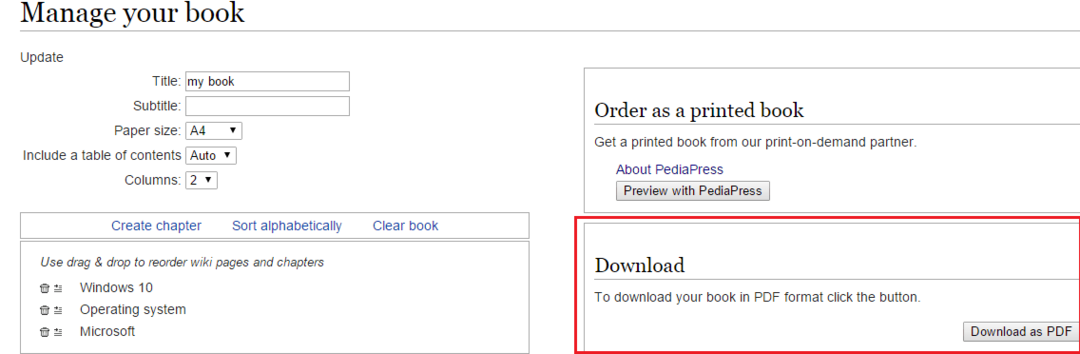Sama seperti Hulu, Disney + atau Netflix, CBS All Access adalah layanan streaming Amerika populer lainnya yang dikenal dengan cakupan konten yang lebih luas. Beberapa di antaranya termasuk, aslinya, konten dari perpustakaan mereka, dan streaming langsung. Namun, layanan ini belum terbuka untuk semua negara seperti nama besar lainnya, dan masih dalam batas-batas AS. Oleh karena itu, jika Anda mencoba mengakses CBS All Access dari tempat lain selain AS, kualitas streaming mungkin akan terpengaruh.
Apakah Menggunakan VPN Membantu Meningkatkan Streaming Akses Lengkap CBS?
VPN cukup populer, terutama untuk streaming konten yang dilarang di negara Anda. Ini pada dasarnya, cara cepat untuk melewati pemblokiran geografis. Tetapi, situs web yang dibatasi secara geografis lebih maju akhir-akhir ini dan karenanya, mampu mengidentifikasi upaya koneksi VPN dan berhasil memblokirnya.
Namun, bahkan orang-orang di AS telah melaporkan masalah dengan streaming CBS All Access seperti buffering selama streaming langsung, kompatibilitas dengan perangkat, dan pembekuan video. Pengguna akan secara khusus menghadapi masalah streaming dengan asli terbaru mereka atau crash mendadak selama pertunjukan perdana. Sementara perangkat seluler berbasis Android dan iOS berfungsi dengan baik menggunakan aplikasi CBS, yang lainnya versi yang dimaksudkan untuk TV pintar, komputer Windows 10, atau video game mengarah ke streaming yang berbeda masalah.
Kerusakan yang tiba-tiba dapat disebabkan oleh kemacetan jaringan ketika sejumlah besar pemirsa akan masuk pada saat yang sama untuk acara tertentu.
Dan untuk alasan itu, kami telah menyusun panduan ini tentang beberapa kemungkinan solusi untuk semua masalah akses CBS yang mungkin Anda hadapi. Panduan ini akan membantu Anda mengidentifikasi masalah dan mencoba perbaikan untuk melihat apakah masalah tersebut berhasil.
Cara Memperbaiki Masalah Streaming Semua Akses CBS
Masalah buffering CBS All Access
Sejumlah besar pengguna CBS All Access mengalami masalah buffering saat streaming konten di aplikasi dan itu bisa sangat membuat frustrasi, terutama ketika Anda mencoba melakukan streaming acara favorit Anda. Namun, fakta bahwa Anda memiliki akses ke layanan streaming sejak awal adalah hiburan. Meskipun buffering bisa mengganggu, itu relatif lebih sedikit sakit kepala. Berikut adalah beberapa kemungkinan perbaikan yang dapat membantu Anda mengalirkan konten dengan lancar:
Metode 1: Copot pemasangan dan pasang kembali aplikasi CBS All Access di perangkat atau sistem Anda.
Metode 2: Refresh halaman CBS All Access di browser Anda, dengan mengklik ikon di sebelah bilah alamat web.
Metode 3: Mulai ulang perangkat atau sistem Anda.
Metode 4: Nyalakan ulang router dan/atau modem Anda.
Metode 5: Gunakan koneksi kabel dan bukan nirkabel. Ini karena, koneksi nirkabel dapat menyebabkan hilangnya paket dan dengan demikian, gangguan.
Metode 6: Lewati router dan hubungkan langsung ke modem atau koneksi rumah Anda.
Metode 7: Coba beralih ke data seluler karena ini dapat mengurangi masalah internet ke tingkat yang lebih besar.
Metode 8: Dapatkan paket Internet kelas lebih tinggi yang menawarkan peningkatan bandwidth.
Metode 9: Gunakan layanan VPN yang andal dan ini akan memperbaiki masalah buffering selama jam sibuk dan menghindari kemacetan jaringan.
Metode 10: Periksa komponen yang rusak di jaringan Anda seperti kabel rusak atau driver usang, dan atasi masalah tersebut.
Buffer karena kemacetan jaringan
Beberapa hal yang perlu diperhatikan adalah, masalah buffering yang mungkin Anda alami selama jam tayang puncak, atau untuk acara tertentu yang memiliki kemungkinan menonton, kemungkinan besar masalahnya adalah karena jaringan kemacetan. Ini karena, server kelebihan beban karena jutaan pemirsa menggunakan terlalu banyak perangkat pada waktu yang sama, setiap hari. Lalu lintas jaringan yang tinggi ini menyebabkan hilangnya paket, sehingga gagal mengirimkan konten kepada Anda semulus yang seharusnya.
Bagaimana cara memperbaiki masalah kemacetan jaringan
Anda dapat mencoba memperbaiki masalah di pihak Anda dan melihat apakah ini membantu meningkatkan pengalaman menonton Anda:
Metode 1: Anda dapat mencoba mengubah Ethernet kabel dari Kucing 5 ke premium Kucing 6 yang dan lihat apakah itu berhasil.
Metode 2: Perbarui firmware router dan periksa apakah itu memperbaiki masalah streaming.
Buka browser > ketik Alamat IP router > masukkan detail login > cari bagian Firmware atau Perbarui > unduh pembaruan terbaru yang tersedia untuk firmware dari situs web produsen > lengkapi pembaruan > mulai ulang router.
Metode 3: Perbarui driver adaptor jaringan dan periksa apakah itu menyelesaikan masalah buffering.
Langkah 1: Klik kanan pada Mulailah dan pilih Pengaturan perangkat.

Langkah 2: Dalam Pengaturan perangkat jendela, perluas Adaptor jaringan bagian dan klik kanan pada driver default. Kemudian, pilih Perbarui driver.

Langkah 3: Dalam Perbarui driver jendela, klik pada Cari driver secara otomatis pilihan.

Sekarang, tunggu hingga Windows mendeteksi pembaruan terbaru dan secara otomatis menyelesaikan instalasi pembaruan.
Restart PC Anda, buka situs web CBS All Access dan masalah buffering akan hilang.
Metode 3: Hubungkan ke situs web CBS ALL Access menggunakan VPN dan lihat apakah itu memperbaiki masalah. Coba gunakan VPN yang terkenal dan andal.
Sebelum itu, pastikan Anda telah memeriksa apakah masalahnya bukan karena kemacetan jaringan. Jika masalahnya memang karena kemacetan jaringan, tidak ada gunanya berinvestasi dalam VPN, karena itu tidak akan membantu.
CBS All Access tidak berfungsi di Roku
Roku adalah salah satu perangkat streaming yang paling banyak digunakan di AS, namun, pengguna sering mengeluh tentang masalah kompatibilitas. Aplikasi CBS All Access tampaknya mengalami masalah koneksi dengan perangkat Roku, atau perangkat Roku gagal menyinkronkan dengan layanan. Faktanya, pengguna tidak dapat mengakses pustaka aplikasi atau terkadang, bahkan tidak dapat memulai aplikasi sama sekali dan dikirim kembali ke halaman utama Roku. Namun, mereka dapat melihat siaran langsung TV dengan sempurna.
Kami telah membuat daftar beberapa kemungkinan perbaikan yang dapat membantu perangkat Roku Anda terhubung ke layanan CBS:
Metode 1: Nyalakan ulang perangkat Roku Anda
- Untuk pemain Roku: Navigasikan ke Pengaturan > Sistem > Restart sistem.
- Untuk TV Roku: Navigasikan ke Pengaturan > Sistem> Kekuasaan > Restart sistem.
- Anda juga dapat memutuskan sumber daya perangkat Roku, tunggu beberapa saat, lalu sambungkan kembali.
Metode 2: Alih-alih koneksi nirkabel, coba gunakan koneksi kabel.
Metode 3: Nyalakan ulang router dan/atau modem Anda dan periksa apakah masalah telah teratasi.
Metode 4: Coba hubungi dukungan pelanggan CBS untuk memeriksa apakah ada masalah di pihak mereka.
Metode 5: Pastikan Anda menggunakan versi aplikasi CBS All Access terbaru – Periksa apakah versi layanan CBS All Access telah diperbarui dan menjalankan versi terbaru.
Metode 6: Perbarui firmware perangkat Roku ke versi saat ini.
Metode 7: Klik pada Rumah tombol pada remote Roku.
- Pergi ke Pengaturan pilihan, lalu klik Sistem.
- Klik Pembaruan sistem dan Anda akan melihat perangkat lunak saat ini dan versi build. Ini juga akan menampilkan tanggal dan waktu pembaruan terbaru.
- Klik pada Cek sekarang opsi untuk memeriksa pembaruan secara manual.
- Masalah yang dihadapi, reboot modem/router dan kemudian restart saluran CBS (pastikan Anda telah memeriksa koneksi Internet Anda)
- Periksa koneksi jaringan Anda menggunakan proses ini: Buka Rumah > lalu klik Pengaturan > arahkan ke Jaringan > terakhir, klik pada Periksa Koneksi pilihan.
Di atas adalah beberapa solusi umum yang mungkin sudah Anda coba. Di bawah ini adalah beberapa perbaikan yang ditargetkan yang memiliki peluang lebih baik untuk memperbaiki masalah.
Menyetel ulang saluran di Roku
Mari kita lihat cara mengatur ulang saluran CBS All Access di Roku:
Langkah 1: Klik pada simbol tanda bintang (*) pada remote Roku Anda
Langkah 2: Pilih Hapus saluran pilihan.
Langkah 3: Klik pada Pengaturan pilihan.
Langkah 4: Navigasi ke Sistemkategori.
Langkah 5: Pilih Restart sistem pilihan
Langkah 6: Sekarang, tunggu sampai perangkat reboot.
Langkah 7: Setelah dimulai ulang, sertakan saluran CBS All Access sekali lagi.
Periksa apakah masalah sudah diperbaiki sekarang.
Kosongkan antrean Lanjutkan menonton Anda
Rupanya, pengguna mengalami masalah dengan perangkat Roku, karena mengirim mereka kembali ke halaman beranda, setiap kali Anda mencoba memuat acara resolusi tinggi terbaru. Faktanya, pengguna dapat dengan mudah melakukan streaming acara di antrean Lanjutkan menonton, tetapi tidak dapat melakukan streaming acara baru. Masalahnya adalah, Anda tidak dapat menghapus antrean Lanjutkan menonton dan satu-satunya pilihan yang tersisa adalah menyelesaikan menonton acara dalam antrean sebelum Anda mulai streaming acara baru.
Perangkat ini tidak mendukung langganan CBS All Access
Terkadang, pembaruan aplikasi CBS All Access dapat menyebabkan masalah antara perangkat pendukung layanan dan layanan. Perangkat pendukung yang bekerja sangat baik dengan layanan CBS All Access beberapa waktu lalu, tiba-tiba berhenti menyinkronkan. Tapi, ini bukan masalah yang terjadi secara instan. Pembaruan aplikasi penting karena meningkatkan kinerja layanan secara keseluruhan, dan juga mendukung lebih banyak perangkat.
Namun, mungkin saja perangkat Anda sudah usang dan tidak kompatibel dengan versi aplikasi yang lebih baru. Oleh karena itu, jika perangkat Roku Anda tiba-tiba berhenti bekerja karena alasan di atas, tidak ada pilihan lain selain mengubah perangkat. Dalam kasus seperti itu, Anda mungkin ingin beralih ke perangkat streaming lain seperti Chromecast, dll.
CBS Semua Akses membeku
Pembekuan aplikasi CBS All Access adalah masalah umum. Ini tidak seperti masalah buffering atau hanya memutar audio / video, tetapi ketika layar menjadi kosong, Anda melihat iklan atau gambar dimuat tanpa henti. Anda mungkin juga melihat pesan sebagai "video tidak tersedia" atau "aplikasi dibekukan". Meskipun masalah dapat terjadi ketika Anda mencoba untuk melihat acara baru, Anda mungkin juga sering melihat iklan dengan paket dasar dan melihat layar beku setelah iklan selesai.
Masalahnya lebih umum dengan Fire TV dan dalam hal ini, cukup restart Fire Stick atau Fire TV dapat menyelesaikan masalah. Setelah Anda melakukan reset atau restart untuk perangkat, Anda seharusnya tidak mengalami masalah pembekuan lagi. Ini bisa menjadi solusi yang lebih cepat dan lebih baik.
Namun, Anda juga dapat mencoba solusi di bawah ini dan melihat apakah solusi tersebut berhasil:
Periksa browser Anda
Metode ini untuk mereka yang tidak menginstal ekstensi pemblokiran iklan:
- Periksa apakah semua browser Anda diperbarui ke versi terbarunya. Anda dapat memeriksa ini di whatsmybrowser.com Ikuti petunjuk di layar (jika ada) untuk memperbarui browser Anda ke versi terbaru (jika terdaftar).
- Periksa kembali apakah browser Anda mendukung streaming layanan CBS All Access.
- Hapus cache, cookie, dan riwayat penelusuran. browser Anda Untuk bantuan, klik di sini.
- Muat ulang browser Anda dengan mengklik simbol "muat ulang" di sebelah bilah alamat Anda.
- Keluar dari browser dan luncurkan browser lagi.
- Jika tidak ada yang membantu, coba gunakan browser lain. Anda dapat memilih dari Chrome, Firefox, Safari, Edge, atau Internet Explorer.
Nonaktifkan pemblokir iklan
Jika Anda memiliki ekstensi pemblokiran iklan atau add-on yang terpasang di browser Anda, ada kemungkinan besar itu mencegah pemutaran, sehingga mencegah Anda untuk melakukan streaming acara.
Nonaktifkan Perlindungan Pelacakan untuk Firefox
Jika Mozilla Firefox adalah browser default Anda dan jika perlindungan pelacakannya diaktifkan, itu akan menjadi penyebab utama masalah:
Langkah 1: Buka Firefox dan klik pada tiga garis paralel di sisi kanan atas layar. Pilih Pilihan dari menu.

Langkah 2: Di jendela preferensi, pergi ke sisi kiri jendela dan klik Privasi & Keamanan.

Langkah 3: Sekarang, di sisi kanan panel, di bawah Perlindungan Pelacakan yang Ditingkatkan bagian, pilih Ketat.

Periksa koneksi internet Anda
Untuk menjalankan layanan streaming, Anda harus memiliki koneksi berkecepatan tinggi dengan kecepatan 4 MBPS atau lebih. Ini juga merupakan kecepatan streaming minimum yang diperlukan untuk melihat tayangan di layanan CBS All Access. Jika ragu, jalankan tes kecepatan dan jika kecepatan internet Anda rendah, hubungi Penyedia Layanan Internet (ISP) Anda untuk memeriksa bagaimana kecepatan dapat ditingkatkan. Mereka mungkin menyarankan Anda untuk mengupgrade paket internet untuk kecepatan yang lebih tinggi. Memeriksa persyaratan sistem minimum untuk perangkat atau PC Anda juga disarankan.
Jika sistem Anda berjalan pada kecepatan koneksi internet 4 MBPS atau lebih, maka restart router Anda seperti yang ditunjukkan di bawah ini:
- Cabut kabel daya dari sumber listrik.
catatan: Jika modem Anda terpisah, pastikan Anda mencabut daya modem terlebih dahulu.
- Sekarang, tunggu beberapa detik dan sambungkan kembali steker ke modem.
- Setelah router Anda kembali aktif, buka open cbs.com situs web dan sekarang periksa apakah Anda dapat melakukan streaming situs web.
![[Terpecahkan] Perbaiki ERR_SSL_VERSION_INTERFERENCE Kesalahan Chrome](/f/a206b83c5a683e8b144ed96ced74aa74.png?width=300&height=460)